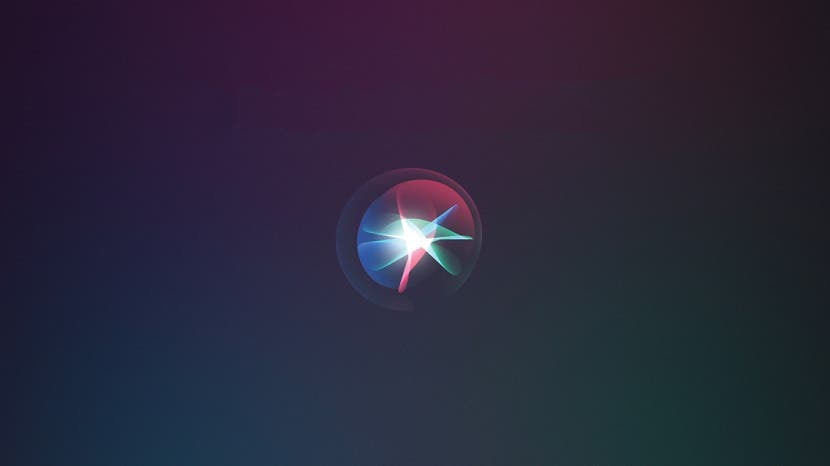
С тех пор, как виртуальный помощник Siri от Apple дебютировал с выпуском iPhone 4S и iOS 5 в 2011 году, пользоваться нашими мобильными телефонами стало быстрее и проще. Так почему вы все еще перемещаетесь по своему устройству с помощью касаний, смахиваний и жестов, когда вы могли бы использовать Siri? Независимо от того, являетесь ли вы опытным пользователем iPhone или новичком, Siri позволит вам контролировать свое устройство, сэкономить время и повысить продуктивность.
Связанный: Как просмотреть ваши недавние разговоры с Siri на iPhone
Как слепой пользователь iPhone, я обнаружил, что следующие команды Siri помогают мне использовать преимущества технологий и упростить использование iPhone. Однако эти советы подходят и зрячим людям. Эти советы были протестированы с iOS 12 на iPhone. Если вы еще не обновили свою операционную систему, займитесь этим сейчас. Эти команды Siri не следует путать с новой функцией быстрых команд Siri, и они будут работать на других устройствах iOS, таких как iPad или iPod touch.
Прежде чем вы сможете начать использовать своего виртуального помощника, первым делом убедитесь, что вы включили Siri на своем устройстве.
• В приложении «Настройки» нажмите «Siri и поиск». Первый вариант под заголовком «Спросить Siri» - «Слушать, привет, Siri» - включите его, чтобы пользоваться вашим цифровым помощником без помощи рук. Если вы впервые используете эту функцию, вам будет предложено записать свой голос, чтобы Siri узнала, когда вы говорите.
• Затем включите «Нажать на главную» для Siri на iPhone 8 и более ранних версиях или «Нажать боковую кнопку» для Siri на iPhone X и более поздних версиях. Наконец, включите «Разрешить Siri при блокировке».
• Чтобы использовать Siri для этих советов, у вас должно быть подключение к сотовой сети или Wi-Fi. Siri не будет работать без прямого подключения к Интернету.
• Постоянно включенное приглашение «Привет, Siri» работает для iPhone 6S и более поздних моделей независимо от того, подключен он к сети и заряжается, но эта функция не будет работать, если iPhone лежит экраном вниз или если крышка корпуса закрыта.
Вы можете открыть любое приложение для iOS с помощью Siri. Это хороший трюк для открытия приложений, установленных на вашем устройстве, но скрытых вне поля зрения в неизвестной папке. Для этого просто активируйте Siri и используйте команду «Открыть», а затем имя приложения. Хотя вы можете открывать приложения с помощью Siri, вам все равно придется физически закрыть их, нажав кнопку «Домой» на iPhone 8 и более ранних версиях или проведя пальцем вверх на iPhone X и более поздних версиях.
3. Управление настройками с помощью Siri
Вы можете включать и выключать базовые настройки с помощью Siri. Для этого активируйте Siri и используйте команду «Включить» или «Выключить», а затем укажите название параметра. Некоторые параметры, которыми вы можете управлять с помощью Siri, включают фонарик, режим полета, Bluetooth, сотовые данные, запретить Беспокоить и Wi-Fi. Siri перестанет работать после включения режима полета, поэтому режим полета необходимо включить вручную. выключенный.
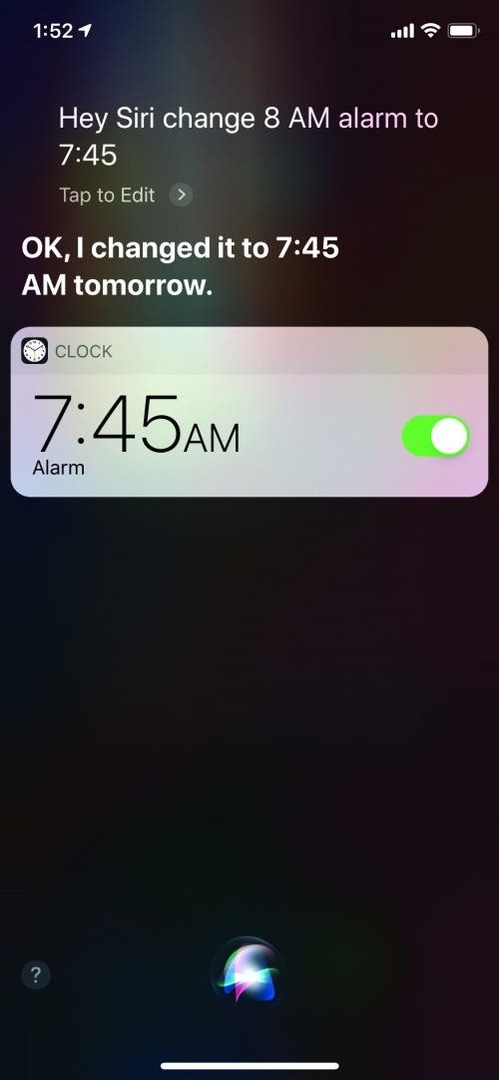
4. Установка будильника в приложении "Часы" с помощью Siri
Вы можете использовать Siri для установки, изменения или удаления будильника в приложении «Часы». Для этого активируйте Siri и выполните одно из следующих действий:
• Чтобы установить новый будильник, используйте команду «Установить будильник на», а затем укажите желаемое время. Вы можете установить дополнительные сигналы с помощью этой же команды.
• Чтобы изменить ранее установленный будильник, при условии, что у вас есть только один набор, используйте команду «Изменить будильник». до », за которым следует желаемое новое время (это не приведет к установке нового будильника, а заменит существующий один).
• Если у вас несколько будильников, используйте команду «Изменить [вставить час ранее установленного времени] будильника на», а затем введите новое время.
• Чтобы удалить ранее установленный будильник, используйте команду «Удалить _____ будильник» с указанием времени будильника, который вы хотите удалить.
• Чтобы включить будильник, если у вас есть только одно сохранение, просто используйте команду «Включить будильник». Если у вас установлено несколько будильников, используйте команду «Включить будильник [вставить час ранее установленного времени]».
• Если у вас сохранен только один будильник и он активирован в данный момент, вы можете отключить его в любое время с помощью команды «Отключить будильник».
• Если у вас активировано несколько будильников, чтобы отключить один, используйте команду «Выключить _____ будильник», указав конкретное время будильника, который вы хотите отключить.
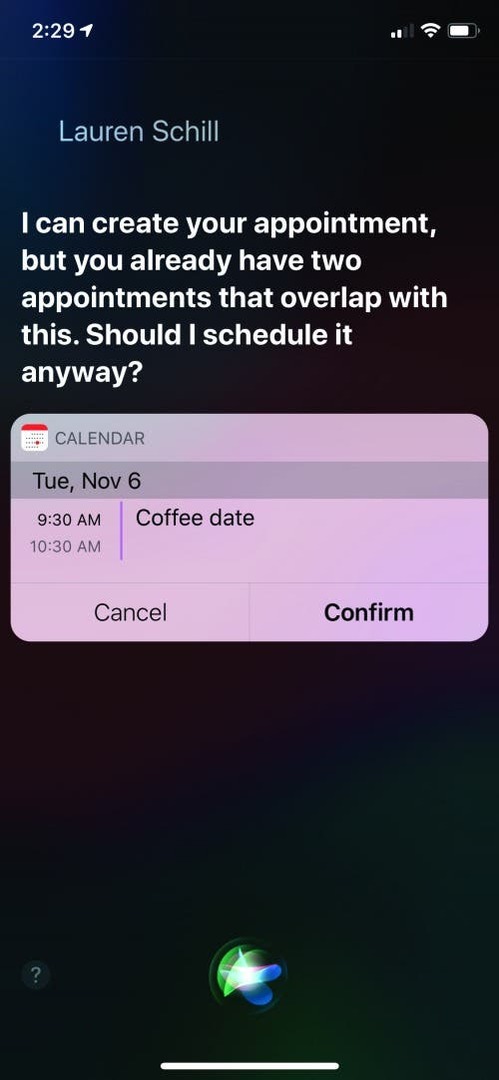
5. Настройка встреч в приложении "Календарь" с помощью Siri
Вы можете назначать встречи в приложении Календарь с помощью Siri, активировав своего помощника и используя команду, «Назначить встречу», за которой следует описание, а также точная календарная дата и время деловое свидание, встреча. Вам не нужно указывать год, если он не находится в том же календарном году.
• После того, как вы продиктуете встречу, Siri спросит, готовы ли вы ее назначить? Подтвердите, сказав «Да».
• Siri может подтвердить встречу, повторив ее вам и сказав: «Дайте мне знать, если вы хотите внести какие-либо изменения», которые вы можете принять, ничего не сказав, или отредактировать, сказав «Измените».
• Чтобы удалить встречу, используйте команду «Удалить встречу», после которой укажите название встречи; Siri запросит подтверждение, и вы можете сказать «Да», чтобы удалить встречу, или «Отмена», чтобы оставить все как есть.
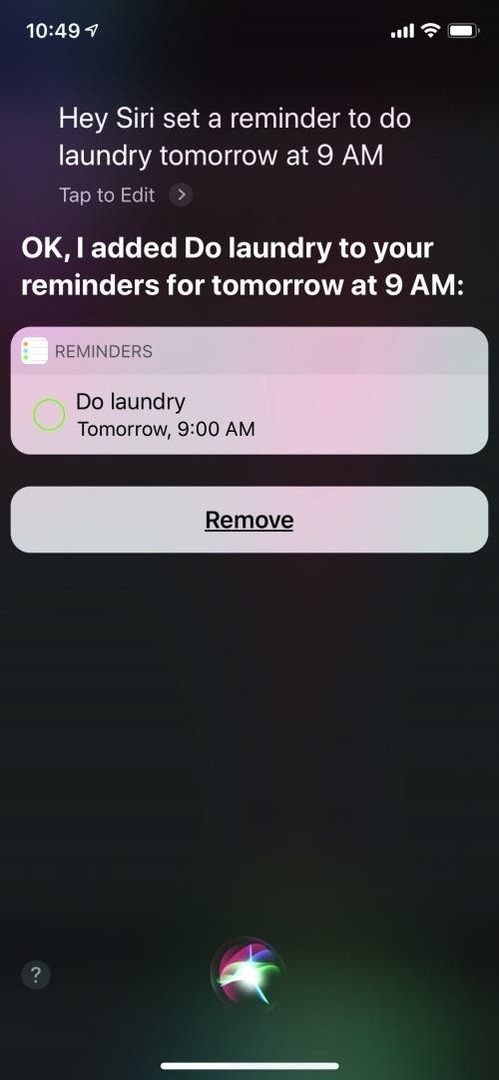
6. Установка напоминаний с помощью Siri
Еще один способ сделать вашу жизнь проще с помощью цифрового помощника - это приложение «Напоминания». Чтобы установить задачу, активируйте Siri и используйте команду «Установить напоминание», после которой укажите название задачи, день и желаемое время.
• Чтобы установить напоминание, которое повторяется каждый день, неделю, месяц или год, используйте команду «Установить ежедневное напоминание», а затем укажите задачу, о которой вы хотите напоминать.
• Чтобы удалить элемент, используйте команду «Удалить напоминание в», а затем элемент; фраза не должна быть точной, чтобы Siri могла ее распознать, но ей нужны совпадающие ключевые слова.
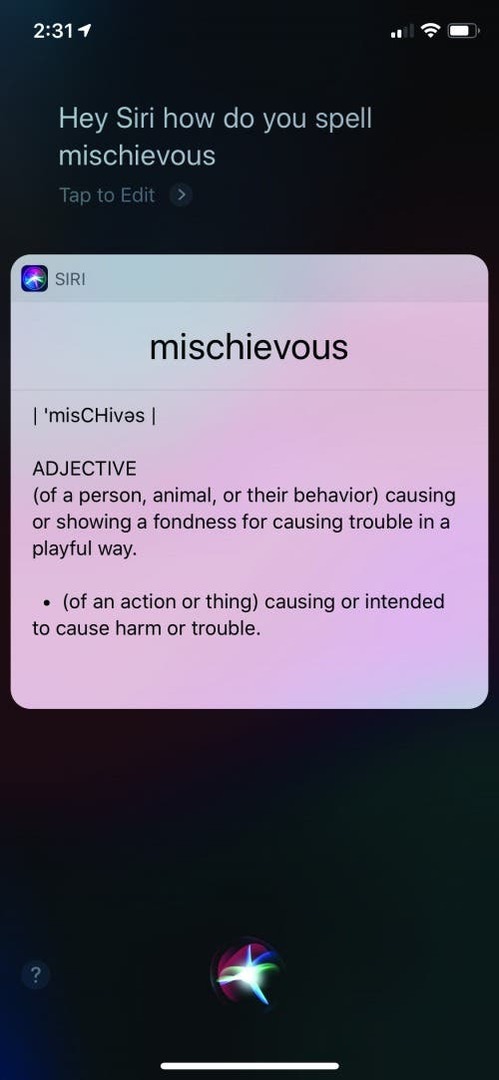
7. Правописание и определение слов с помощью встроенного словаря Siri
Нужно знать определение или как написать слово? Siri может сделать это за вас с помощью удобного встроенного словаря; вы даже можете попросить синонимы и антонимы! Например, вы можете спросить: «Как пишется слово« озорной »?» Если вам нужно определение слова, вы можете сказать, например, «Определите слово гигабайт».
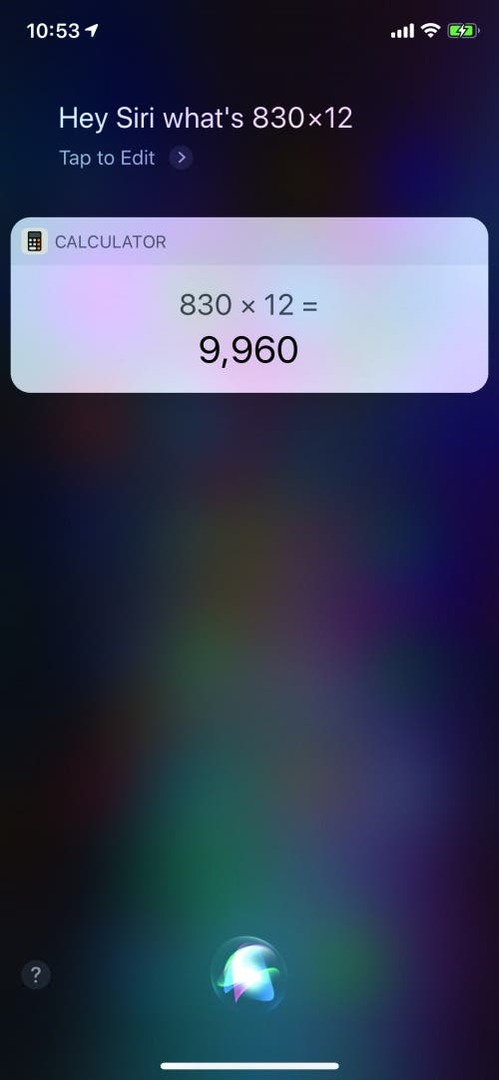
8. Отправка сообщений с помощью Siri
С Siri удобно диктовать и отправлять тексты или iMessages.
• Для этого используйте команду «Текст» или «Отправить сообщение» с указанием имени нужного контакта.
• Siri ответит: «Что вы хотите сказать?»
• Продиктуйте свое сообщение; Siri подтвердит имя контакта и ваше сообщение.
• Затем Siri спросит: «Готовы отправить?»
• Вы можете подтвердить, сказав «Да», «ОК» или «Конечно»; Затем Siri подтвердит и отправит ваше сообщение.
• Если сообщение содержит ошибки, дайте команду Siri «Изменить», что позволит вам отредактировать сообщение.
• Если вы не готовы отправить сообщение, скажите «Нет» или скажите «Отмена», чтобы удалить все действие.
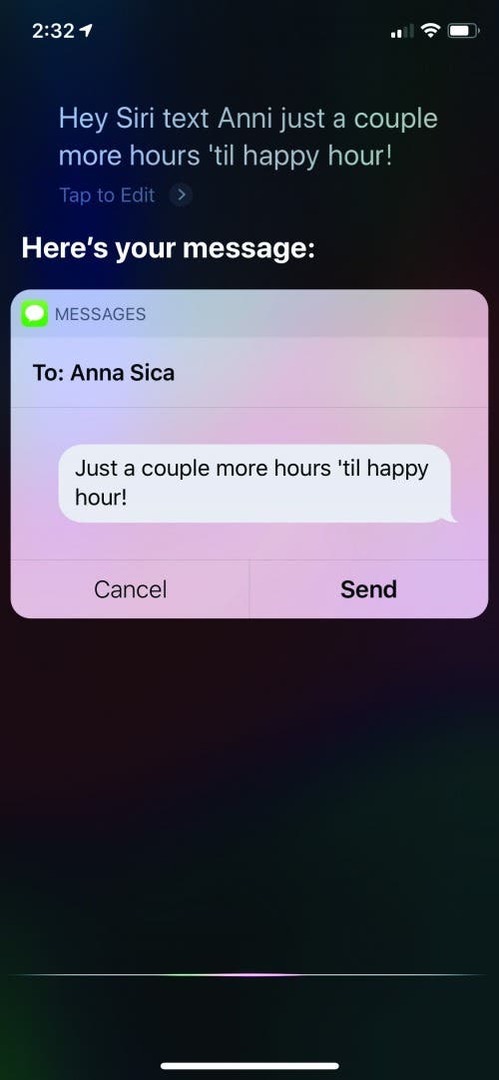
9. Обработка чисел в приложении-калькуляторе с помощью Siri
Вы можете складывать, вычитать, умножать и делить числа с помощью Siri в приложении «Калькулятор». Siri также может выполнять комбинацию операций. Например, вы можете спросить: «Сколько четыре умножить на четыре разделить на два?» и Siri предложит правильный ответ из восьми.
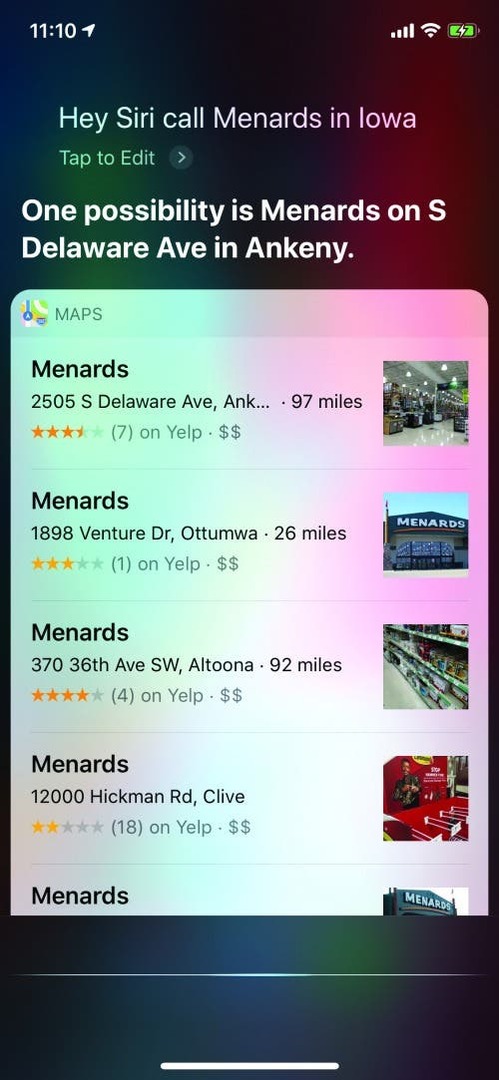
10. Звонки в приложении "Телефон" с помощью Siri
Вместо того, чтобы копаться в контактах, используйте Siri, чтобы звонить за вас.
• Чтобы позвонить по телефону, используйте команду «Позвонить», после которой укажите имя контакта. Если для указанного контакта указан только один номер телефона, Siri автоматически позвонит по этому номеру.
• Если у вас есть несколько номеров, доступных для контакта, Siri предложит вам варианты; выберите номер, произнеся ярлык, например "дом", "работа" или "мобильный". Вы также можете попросить Siri позвонить в компанию, которой нет в ваших Контактах.
• Когда Siri предлагает вам выбор, просто скажите «Да», чтобы позвонить, или «Нет», чтобы перейти к следующему номеру.
Эта статья изначально была опубликована в весеннем выпуске журнала iPhone Life за 2019 год. журнал.
Джо Лео пишет об Apple и технологиях с 2006 года. Как участник iPhone Life, он в первую очередь пишет контент, предназначенный для людей с ослабленным зрением. Пользователь iPhone (сам полностью ослеп после того, как потерял зрение в июле 2013 г. по состоянию здоровья осложнения). Он также пишет для сайта MacЦены и ранее писал для сайта Бюджетный Mac.
Благодаря программе предварительной оценки iPhone Life подписчики получают эксклюзивный доступ к нашему новому руководству по iPadOS 15. Это руководство, составленное профессионалами, поможет вам освоить множество новых функций, доступных на вашем iPad. включая новые способы многозадачности, создание индивидуального домашнего экрана, использование новых функций FaceTime и т. д. намного больше. Наше руководство для iPadOS предлагает обучающие видео и пошаговые инструкции для печати, которые научат вас всему, что вам нужно знать. Подпишитесь на нашу программу предварительной оценки и воспользуйтесь преимуществами ограниченная по времени 30-процентная скидка, плюс дополнительные 10 процентов, если вы старший, ветеран или обслуживающий персонал!
Когда дело доходит до вашего Mac, вы заслуживаете самого лучшего, и это должно включать в себя доступ к четырем полнофункциональным портам Thunderbolt. OWC позволяет подключить все к совместимому многоцелевому концентратору Thunderbolt Hub для более эффективного рабочего пространства. Подключите хранилище, дисплеи (один дисплей 5K, 6K или 8K или два дисплея 4K), а также ваши любимые аксессуары! Попрощайтесь с перебоями в работе и потерей данных из-за натяжения кабеля и случайных отключений. Оформите предзаказ на M1 и более ранние версии, совместимые с Mac Концентратор Thunderbolt Cегодня!